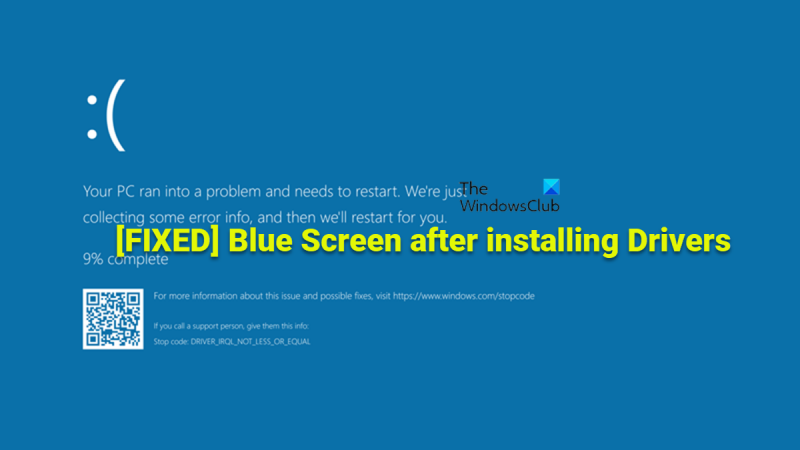بصفتي خبيرًا في تكنولوجيا المعلومات ، غالبًا ما يتم سؤالي عن خطأ الشاشة الزرقاء الذي يمكن أن يحدث بعد تثبيت برامج التشغيل في Windows 10/11. يحدث هذا الخطأ عادةً بسبب مشكلة في برنامج التشغيل ، ويمكن إصلاحه عن طريق إلغاء تثبيت برنامج التشغيل المخالف وإعادة تثبيته. إذا رأيت خطأ شاشة زرقاء بعد تثبيت برنامج التشغيل ، فإن أول شيء يجب عليك فعله هو إلغاء تثبيت برنامج التشغيل ثم إعادة تثبيته. هذا عادة سوف يصلح المشكلة إذا استمرت المشكلة ، فقد تحتاج إلى تحديث BIOS أو برامج التشغيل. إذا كنت ترى خطأ شاشة زرقاء بعد تثبيت برنامج تشغيل ، فمن المحتمل أن يكون ذلك بسبب مشكلة في برنامج التشغيل. أفضل طريقة لإصلاح ذلك هي إلغاء تثبيت برنامج التشغيل وإعادة تثبيته. هذا عادة ما يحل المشكلة. إذا استمرت المشكلة ، فقد تحتاج إلى تحديث BIOS أو برامج التشغيل. إذا كنت لا تزال ترى خطأ الشاشة الزرقاء بعد إلغاء تثبيت برنامج التشغيل وإعادة تثبيته ، فمن المحتمل أن يكون ذلك بسبب مشكلة في BIOS أو برنامج التشغيل. أفضل طريقة لإصلاح ذلك هي تحديث BIOS أو برامج التشغيل.
بدون برامج تشغيل الجهاز ، لن تعمل الأجهزة الداخلية أو الخارجية لجهاز الكمبيوتر الخاص بك (مثل بطاقة الفيديو أو محرك الأقراص الثابتة) بشكل صحيح. عند توصيل أجهزة جديدة بجهاز الكمبيوتر الخاص بك ، يمكن لـ Windows البحث عن برامج التشغيل المتوفرة. في هذا المنشور ، نقدم اقتراحات من شأنها أن تساعدك في حل المشكلة شاشة زرقاء بعد تثبيت التعريفات في Windows 11/10.

يُظهر بحثنا أن الأسباب التالية هي الأسباب الرئيسية التي قد تجعلك تواجه هذه المشكلة على جهاز الكمبيوتر الخاص بك:
- تحديثات Windows المعلقة.
- حديد فيركلوكيد.
- ذاكرة الوصول العشوائي سيئة.
- عرض النطاق الترددي إشكالية سائق مرشح التحكم.
- تلف ملفات النظام.
- سائق لم يتم التحقق منه أو غير موقع.
- تغيير البرنامج الأخير.
- برامج تشغيل GPU غير متوافقة جزئيًا.
إصلاح الشاشة الزرقاء بعد تثبيت برامج التشغيل في نظام التشغيل Windows 11/10
تعد برامج تشغيل الأجهزة ضرورية وتؤدي وظيفة أساسية تسمح لجهاز الكمبيوتر الخاص بك بالاتصال والتفاعل مع أجهزة معينة. يتم تحديد الرسائل والعمليات التي يمكن للكمبيوتر (نظام التشغيل والتطبيقات) من خلالها الوصول إلى الجهاز أو إصدار أوامر ليتم تنفيذها بواسطة الجهاز بواسطة هذه الأجزاء من البرامج. إذا لم يتم تثبيت برنامج التشغيل الصحيح ، فقد لا يعمل الجهاز على الإطلاق أو ، في بعض الحالات ، قد يعمل بوظائف محدودة. لذلك إذا حصلت على شاشة زرقاء بعد تثبيت التعريفات على جهاز الكمبيوتر الذي يعمل بنظام Windows 11/10 ، يجب أن تساعدك توصياتنا أدناه في حل المشكلة.
- تأكد من توقيع السائق
- قم بتشغيل مدقق سائق
- قم بتشغيل مستكشف أخطاء الشاشة الزرقاء ومصلحها
- استرجع أو ثبت إصدارًا سابقًا من برنامج التشغيل
- راجع ملفات سجل الموت الزرقاء.
- قم بتشغيل مستكشف أخطاء الأجهزة والأجهزة
- وقف رفع تردد التشغيل
- قم بإجراء اختبار للذاكرة
- قم بإلغاء تثبيت برنامج تشغيل عامل تصفية التحكم في النطاق الترددي (إن أمكن).
- استكشاف الأخطاء وإصلاحها في حالة التمهيد النظيف
- قم بإجراء استعادة النظام
- أعد تعيين جهاز الكمبيوتر الخاص بك ، أو استعد الترقية الموضعية ، أو قم بتثبيت نظيف لنظام التشغيل Windows 11/10
دعونا الآن نناقش بإيجاز الاقتراحات المذكورة أعلاه. قبل المتابعة ، تأكد من تحديث Windows ومعرفة ما إذا كانت المشكلة قد تكررت. يوصى أيضًا بإجراء فحص DISM ، ثم إجراء فحص SFC. سيعمل كلا الفحصين على إصلاح أي ملف نظام تالف قد يتسبب في حدوث أخطاء شاشة زرقاء.
يقرأ : استكشاف أخطاء شاشة الموت الزرقاء في Windows أو إيقاف أخطاء وإصلاحها
1] تأكد من توقيع السائق
يمكن أن تتسبب برامج التشغيل غير الموقعة في حدوث مشكلات مثل تعطل النظام والسلوك الغريب - فمن غير المرجح أن تواجه مشكلات في برنامج التشغيل على جهاز الكمبيوتر الذي يعمل بنظام Windows 11/10 إذا تم توقيع برامج التشغيل رقميًا بواسطة Microsoft. على الرغم من أن توقيع برنامج التشغيل غير مطلوب على إصدارات 32 بت من Windows ، إلا أنه يجب توقيع كافة برامج التشغيل التي تعمل على إصدارات 64 بت من Windows قبل أن يتمكن Windows من تحميلها. لذلك يمكن أن يكون شاشة زرقاء بعد تثبيت التعريفات على جهاز الكمبيوتر الخاص بك هو علامة برنامج تشغيل غير موقع لا يمكن لـ Windows تحميله . في هذه الحالة ، يمكنك بسهولة التحقق مما إذا كان برنامج التشغيل قد تم توقيعه رقميًا باستخدام أي منهما التحقق من توقيع الملف (SigVerif.exe) أو تشخيصات DirectX (DxDiag.exe) أداة. إذا تم توقيع برامج التشغيل التي قمت بتثبيتها ، فيمكنك تعطيل التحقق من توقيع برنامج التشغيل ومعرفة ما إذا كان ذلك سيؤدي إلى حل المشكلة المطروحة. بخلاف ذلك ، يمكنك التحقق من توفر برنامج تشغيل محدث ومتوافق على موقع برنامج تشغيل OEM أو عبر تحديث Windows الاختياري.
يقرأ : كيف يمكنني معرفة أي برنامج تشغيل يتسبب في ظهور الشاشة الزرقاء في Windows؟
تغيير أولوية wifi windows 10
2] قم بتشغيل Driver Verifier
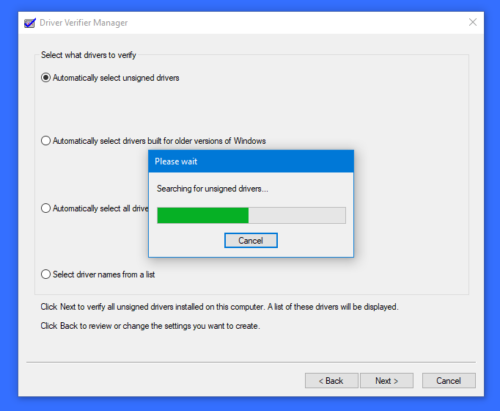
كما يوحي الاسم ، يعد Driver Verifier أداة مساعدة تساعدك على اكتشاف برنامج التشغيل الذي يعاني من خلل في جهاز الكمبيوتر الخاص بك. تراقب الأداة برامج التشغيل لاكتشاف استدعاءات الوظائف غير القانونية أو الإجراءات التي يمكن أن تلحق الضرر بالنظام من خلال تعريض برامج تشغيل Windows لضغوط واختبارات مختلفة لاكتشاف السلوك غير المناسب.
نظرًا لأن المشكلة المعنية قد لا تكون بالضرورة مرتبطة ببرنامج التشغيل المحدد الذي قمت بتثبيته ، بل إنها تتعارض مع برنامج تشغيل جهاز آخر مثبت بالفعل على نظامك ، يمكنك تشغيل Driver Verifier والذي يمكنه تحديد برامج التشغيل المثبتة التي تسبب خطأ الشاشة الزرقاء لكي تتمكن من اتخاذ الخطوات اللازمة لحل المشكلة.
يقرأ : إصلاح خطأ شاشة زرقاء تم اكتشاف انتهاك التحقق من السائق
3] قم بتشغيل مستكشف أخطاء الشاشة الزرقاء ومصلحها.
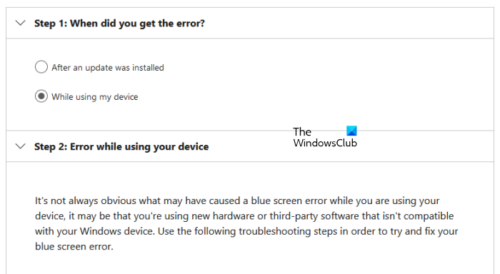
بشكل عام ، يمكن أن يكون سبب ظهور شاشة الموت الزرقاء على جهاز كمبيوتر يعمل بنظام Windows 11/10 بسبب عدة عوامل ، والتي ترتبط عادةً بمشكلات الأجهزة ومشكلات البرامج وأخطاء المستخدم. بصفته مستكشف أخطاء الشاشة الزرقاء غير التقني ومصلحها الأساسي ، يمكن لمستخدمي أجهزة الكمبيوتر المتأثرة تشغيل مستكشف أخطاء الشاشة الزرقاء عبر الإنترنت من Microsoft. هذا معالج آلي مصمم لمساعدتك في استكشاف الأخطاء وإصلاحها وحل مشكلة الموت الزرقاء من خلال تقديم اقتراحات للحلول الممكنة التي يمكنك تطبيقها بناءً على إجابتك على السؤال عن كيفية مواجهتك للخطأ.
يقرأ : سيعمل مستكشف أخطاء الشاشة السوداء ومصلحها على إصلاح أخطاء الشاشة السوداء أو الفارغة.
4] التراجع عن إصدار سابق من برنامج التشغيل أو تثبيته
يمكنك استرجاع برنامج التشغيل في حالة وجود مشكلة شاشة زرقاء بعد تحديث برنامج التشغيل. يمكنك أيضًا تنزيل وتثبيت إصدار أقدم من برنامج التشغيل إذا تسبب الإصدار الأحدث في ظهور شاشة زرقاء أثناء تثبيت برنامج التشغيل أو بعده. قد تكون المشكلة هنا بسبب مشكلات التوافق مع إصدار / بناء أحدث من Windows ، خاصة إذا كنت تعلم أن برنامج التشغيل يعمل بشكل جيد مع الإصدارات السابقة من نظام التشغيل Windows. في هذه الحالة ، يمكنك تشغيل مستكشف أخطاء توافق البرامج ومصلحها ، أو يمكنك ببساطة تثبيت برنامج التشغيل في وضع التوافق ومعرفة ما إذا كانت مشكلة الشاشة الزرقاء تختفي.
يقرأ : برنامج تشغيل AMD يستمر في التعطل عند ممارسة ألعاب الكمبيوتر
5] راجع ملفات سجل الموت الزرقاء.
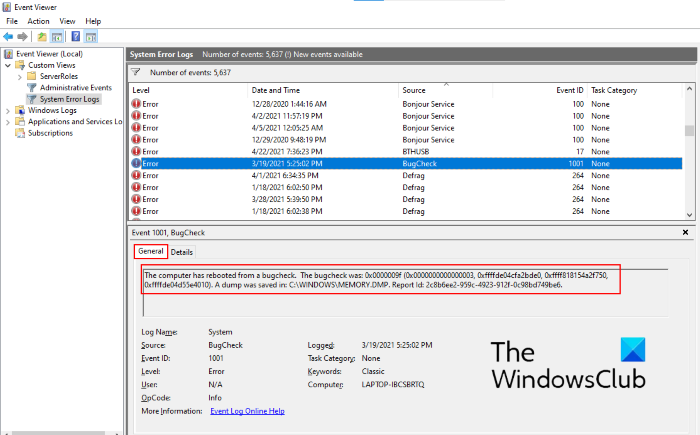
إذا قمت بتكوين Windows لإنشاء ملفات تفريغ تعطل الشاشة الزرقاء ، فعند حدوث خطأ شاشة زرقاء على جهاز الكمبيوتر الذي يعمل بنظام Windows 11/10 ، يتم إنشاء ملف سجل الموت الزرقاء وتخزينه في Event Viewer. يمكنك العثور على ملف سجل الموت الزرقاء وعرضه والذي يحتوي على ثروة من المعلومات للعين الخبيرة التي يمكنها توجيهك في الخطوات الصحيحة لاستكشاف المشكلة التي تواجهها حاليًا وإصلاحها. بالإضافة إلى ذلك ، ستعرض الشاشة الزرقاء عادةً رمز خطأ أو رسالة يمكنك استخدامها لتشخيص المشكلة بشكل أكبر وتطبيق الحل الأنسب لخطأ الموت الزرقاء المحدد. ويمكنك استخدام Windbg لإصلاح أخطاء توقف الشاشة الزرقاء.
تعذر على windows بدء خدمة wlan autoconfig على الكمبيوتر المحلي
يقرأ: كيفية فتح ملفات تفريغ الذاكرة الصغيرة (DMP) وقراءتها
6] قم بتشغيل مستكشف أخطاء الأجهزة والأجهزة
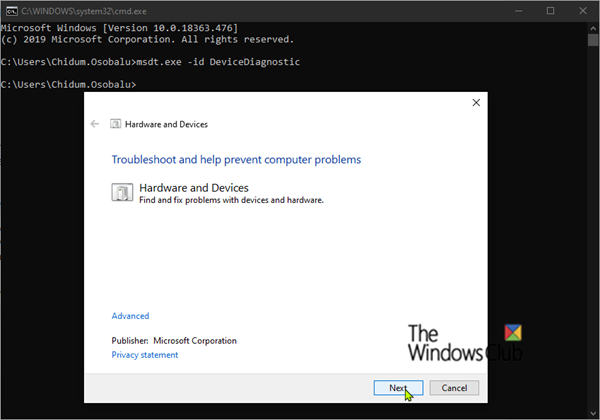
بشكل أساسي ، يعد برنامج تشغيل الجهاز ، الذي يُطلق عليه أيضًا برنامج تشغيل البرنامج ، شكلاً خاصًا من تطبيقات البرامج التي تسمح لجهاز واحد (مثل الكمبيوتر الشخصي) بالاتصال بجهاز آخر (مثل الطابعة). لذلك ، فإن أحد الأسباب المحتملة لظهور شاشة زرقاء بعد تثبيت برنامج تشغيل الجهاز هو أن الجهاز نفسه قد يكون معيبًا. لاستبعاد هذا الاحتمال ، يمكنك تشغيل مستكشف أخطاء الأجهزة والأجهزة. إذا تم العثور على مشاكل ، يمكنك تطبيق الإصلاحات الموصى بها بواسطة مستكشف الأخطاء ومصلحها ، والذي يمكنه تحديث برامج التشغيل يدويًا على نظامك أو استبدال الأجهزة المعيبة.
يقرأ : الرمز 21 ، يزيل Windows هذا الجهاز
7] وقف رفع تردد التشغيل (إن أمكن)
إذا كان لديك وحدة معالجة مركزية أو وحدة معالجة رسومات فيركلوكيد ، فمن المحتمل أنك قد تواجه أخطاء شاشة زرقاء بشكل عشوائي ، وليس بالضرورة بعد تثبيت برنامج التشغيل. يمكن أن تكون أعطال النظام الخطيرة هذه ناتجة عن تشغيل نظامك بجهد وترددات غير مدعومة ، وهو ما من المحتمل أن يحدث إذا كانت ترددات وحدة معالجة الرسومات لديك عالية جدًا ولا يمكن دعم الفولتية لأن جهاز الكمبيوتر الخاص بك لا يمكنه إنتاج طاقة كافية بسبب التسارع.
إذا كان هذا السيناريو ينطبق عليك ، فيمكنك جعل نظامك يعمل بشكل صحيح مرة أخرى عن طريق تقليل ترددات رفع تردد التشغيل لكل من وحدة المعالجة المركزية ووحدة معالجة الرسومات ، أو عن طريق إيقاف أو استعادة الأجهزة التي تم رفع تردد تشغيلها وفقًا لبرنامج رفع تردد التشغيل المستخدم. كقاعدة عامة ، قم بتشغيل البرنامج وابحث عن فرصة للتوقف عن رفع تردد التشغيل. بعد ذلك ، أعد تشغيل جهاز الكمبيوتر الخاص بك. سيساعدك هذا في تحديد ما إذا كانت المشكلة ناتجة عن رفع تردد التشغيل.
يقرأ : كيفية رفع تردد التشغيل عن وحدة معالجة الرسومات؟ هل هي آمنة للقيام بذلك؟
8] قم بتشغيل اختبار الذاكرة
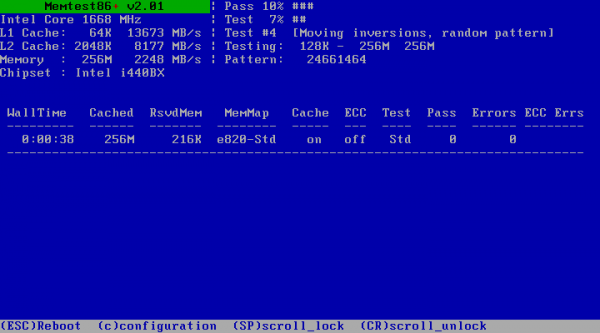
من العوامل الرئيسية المعروفة التي تساهم في حدوث معظم أخطاء الموت الزرقاء وجود خلل في ذاكرة الوصول العشوائي (RAM) والتي يمكن أن تؤدي إلى تسرب الذاكرة وتؤدي إلى أعطال خطيرة في النظام. لاستبعاد هذا الاحتمال ، يمكنك إجراء اختبار للذاكرة باستخدام أداة تشخيص ذاكرة Windows أو تشغيل تشخيص الذاكرة المتقدم باستخدام Memtest86 + بشكل أفضل للتحقق من سلامة ذاكرة الوصول العشوائي للتأكد من أنها ليست الجاني - إذا تم العثور على أي تشوهات ، فقد تحتاج لاستبدال ذاكرة الوصول العشوائي التالفة. إذا كان لديك ذاكرة وصول عشوائي مزدوجة القناة مثبتة ، فقم بإزالة بطاقة ذاكرة واحدة فقط في كل مرة ، أو إذا كنت قد أضفت بطاقة ذاكرة جديدة مؤخرًا ، فقم بإزالتها وتحقق مما إذا كان ذلك يسبب الخطأ.
اختفى شريط المهام windows 10
يقرأ : رمز خطأ الذاكرة 2000-0122 أو 2000-0123 أو 2000-0251
9] إلغاء تثبيت برنامج تشغيل عامل تصفية التحكم في النطاق الترددي (إن أمكن)
هذا الحل قابل للتطبيق إذا كان لديك محول شبكة Qualcomm Atheros Killer مثبتًا على جهاز الكمبيوتر الخاص بك. الغرض الرئيسي من برنامج تشغيل مرشح التحكم في النطاق الترددي هو السماح للمستخدمين بالحد من كمية البيانات المنقولة لكل نوع من البيانات. إذا لم تكن مطورًا أو مختبِرًا ، فلن تحتاج إلى برنامج التشغيل هذا ويمكنك بسهولة إلغاء تثبيت برنامج التشغيل هذا باتباع الإرشادات الواردة في هذا الدليل لإلغاء تثبيت برنامج تشغيل عامل تصفية التحكم في النطاق الترددي ضمن محول الشبكة في إدارة الأجهزة.
يقرأ : محول الشبكة مفقود أو غير معروض
10] استكشاف الأخطاء وإصلاحها في حالة التمهيد النظيف
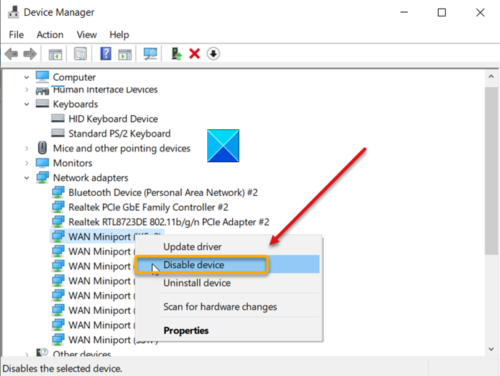
من المحتمل أن تتسبب تعارضات برنامج تشغيل الجهاز على جهاز الكمبيوتر الذي يعمل بنظام Windows 11/10 في حدوث أخطاء Bluescreen ، كما يمكن أن يحدث في هذه الحالة. لذلك ، لحل المشكلة ، يمكنك استكشاف الأخطاء وإصلاحها في حالة التمهيد النظيف (الأجهزة). تتطلب هذه العملية ، التي تختلف عن التمهيد النظيف للبرنامج المعروف ، تعطيل كل قطعة من الأجهزة غير المطلوبة حتى يعمل النظام في إدارة الأجهزة. لتحديد الأجهزة أو الأجهزة التي من المحتمل أن تسبب المشكلة ، يمكنك إعادة تمكين كل جهاز واحدًا تلو الآخر حتى تعزل الجهاز الذي يسبب المشكلة ، ثم تتخذ الخطوات اللازمة لحل المشكلة.
11] إجراء استعادة النظام
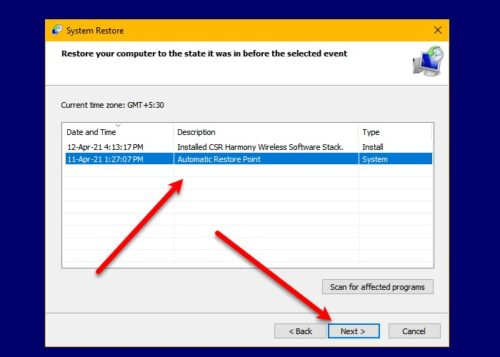
يعد System Restore (استعادة النظام) حلاً قابلاً للتطبيق لأخطاء الموت الزرقاء ، خاصةً إذا كان هناك تحديث حديث للنظام تسبب بعده تثبيت برنامج التشغيل في تعطل النظام. في هذه الحالة ، قد يكون هناك تناقضات بين إصدار برنامج التشغيل وإصدار / بناء نظام التشغيل الجديد. لحل المشكلة ، يمكنك إعادة نظامك إلى نقطة سابقة قبل تحديث النظام. بدلاً من ذلك ، يمكنك إلغاء تثبيت التحديث أو التحقق من توفر إصدار محدث من برنامج التشغيل الخاص بك والذي يتوافق مع إصدار / إصدار نظام التشغيل الجديد.
يقرأ : شاشة زرقاء بعد تحديثات Windows
12] إعادة تعيين جهاز الكمبيوتر أو إصلاح الترقية الموضعية أو تنظيف تثبيت Windows 11/10.
يمكنك بالترتيب التالي إعادة تعيين جهاز الكمبيوتر الخاص بك ، أو إصلاح الترقية الموضعية ، أو التثبيت النظيف لنظام التشغيل Windows 11/10 في الحالات المحتملة لأخطاء الموت الزرقاء الناتجة عن تلف النظام الشديد الذي لا يمكن حله بالطرق التقليدية.
يقرأ : FixWin 11 هو أفضل أداة إصلاح Windows 11
أتمنى أن تجد هذا المنشور مفيدًا بدرجة كافية!
إصلاح ويندوز 10 من USB
اقرأ أيضا :
- وصول غير صحيح للسائق لتكديس الشاشة الزرقاء
- DRIVER_PORTION_MUST_BE_NONPAGED الموت الزرقاء
- تجاوز تحميل برنامج التشغيل المخزن المؤقت للتكدس ، الخطأ 0x000000f7
هل يمكن للسائقين التسبب في ظهور شاشة زرقاء؟
عادةً ما تحدث مشكلة الموت الزرقاء بسبب مشاكل في البرامج أو الأجهزة مع برامج التشغيل. تتسبب التطبيقات التي تتعطل أحيانًا في ظهور شاشات زرقاء للموت إذا كانت معطلة أو معيبة. يقوم Windows بإنشاء ما يسمى بملف minidump عند حدوث الموت الزرقاء. لإصلاح الشاشة الزرقاء التي تسببها برامج التشغيل ، يمكنك تطبيق الحلول العامة التالية:
- قم بإزالة أي جهاز خارجي.
- قم بإزالة أي أجهزة أو برامج تم تثبيتها مؤخرًا.
- تحقق من وجود تحديثات Microsoft Windows.
- قم بإجراء استعادة النظام.
هل يمكن أن يتسبب Windows 11 في ظهور شاشة زرقاء؟
عند الترقية إلى Windows 11 ، فإن شاشة الموت الزرقاء ليست غير عادية. يحدث الخطأ لعدة أسباب ، ولكنه عادة ما يكون نتيجة مشكلة توافق البرنامج أو التطبيق. ومع ذلك ، يمكن أن يحدث هذا أيضًا بسبب تلف التثبيت الحالي أو الملفات التالفة على وسائط التثبيت.
هل يعمل تحديث برنامج التشغيل على إصلاح الشاشة الزرقاء؟
في بعض الحالات ، يمكن أن يؤدي تحديث برامج تشغيل الأجهزة إلى إصلاح أخطاء الشاشة الزرقاء في Windows 11/10. ترتبط معظم شاشات الموت الزرقاء بالأجهزة أو برامج التشغيل ، لذا يمكن لبرامج التشغيل المحدثة إصلاح سبب خطأ الإيقاف STOP. يمكنك التحقق من سجلات النظام والتطبيق في عارض الأحداث بحثًا عن الأخطاء أو التحذيرات التي قد توفر معلومات إضافية حول سبب الموت الزرقاء. إذا لزم الأمر ، يمكنك تحديث برامج التشغيل من خلال إدارة الأجهزة.
ما الذي يسبب فساد السائق؟
تكون برامج التشغيل التالفة أحيانًا نتيجة برامج ضارة على جهاز الكمبيوتر الخاص بك. جهاز الكمبيوتر الخاص بك في خطر ، خاصة بالنسبة للمستخدمين الذين غالبًا ما يقومون بتنزيل الملفات من مصادر مشكوك فيها. قد تحتوي هذه الملفات على فيروسات وقد تتداخل مع برامج التشغيل الخاصة بك ، مما قد يؤدي إلى الإضرار ببعض مكونات جهاز الكمبيوتر الخاص بك.
يقرأ : خطأ 39 ، لا يمكن لـ Windows تحميل برنامج تشغيل الجهاز ؛ تالف أو مفقود.